
Brian Curtis
0
4361
1053
Chcete funkční klávesy Macu zpět? Vypadá to, že klíč Caps Lock je plýtváním prostorem? Chtěli byste raději použít nepoužitou pravou klávesu Shift k lepšímu využití?
Pokud hledáte způsob, jak přizpůsobit základní chování klávesnice, přidat nové zkratky, přemapovat klávesové zkratky nebo rychle procházet, aniž byste se museli dotknout myši, můžete to udělat pomocí několika (většinou bezplatných) aplikací..
1. Karabiner-Elements
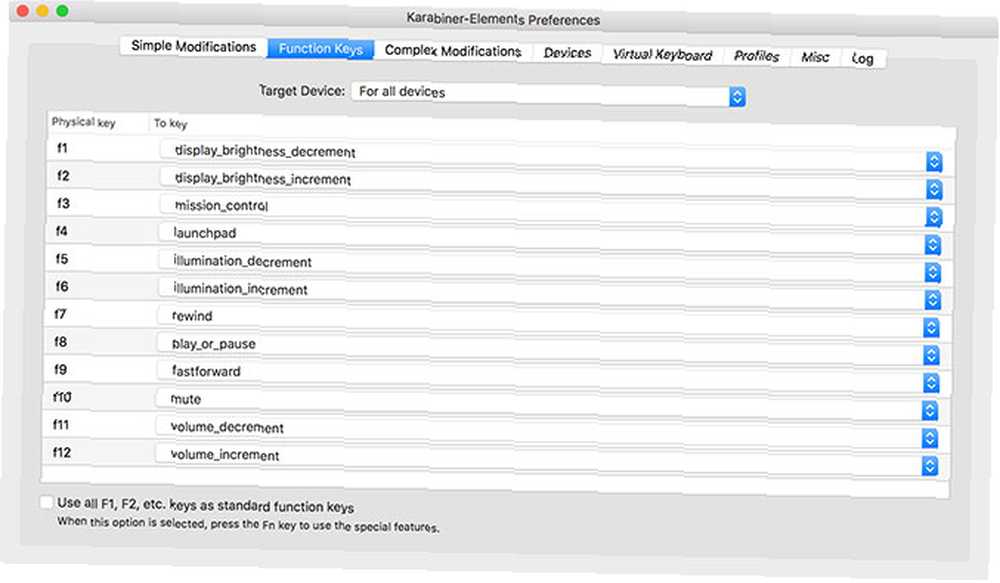
Dříve známý jako “keyremap4macbook” A prostě “Karabiner” předtím byl Karabiner-Elements přestavěn na škrábnutí speciálně pro MacOS Sierra a vyšší.
Můžete ji použít pro přemapování celé klávesnice, ať už jde o vstup MacBook, Magic Keyboard nebo USB od jiného výrobce. Může provádět jednoduché úpravy, například přemapovat jednu klávesu tak, aby se chovala, jako by byla jiná, nebo provést složité úpravy na základě pravidel podle vašeho výběru. Mnoho z těchto pravidel je k dispozici ke stažení, takže je nemusíte budovat sami.
Opětovnou aktivaci funkčních kláves deaktivujete speciální funkce, jako je ovládání jasu a hlasitosti. Tyto mediální klávesy můžete přiřadit zcela odlišným funkcím a speciální funkce použít na běžné staré klávesy, jako je Caps Lock nebo Right Shift..
Aplikace umožňuje nastavit profily, aplikovat vaše změny na základě klávesnice nebo vytvářet plošná pravidla, která ovlivňují všechna vstupní zařízení. Je to jedna z těch aplikací, které nepotřebujete, dokud si neuvědomíte, co dokáže, a kolik produktivity vám chybělo.
Stažení: Karabiner-Elements (zdarma)
2. Thor
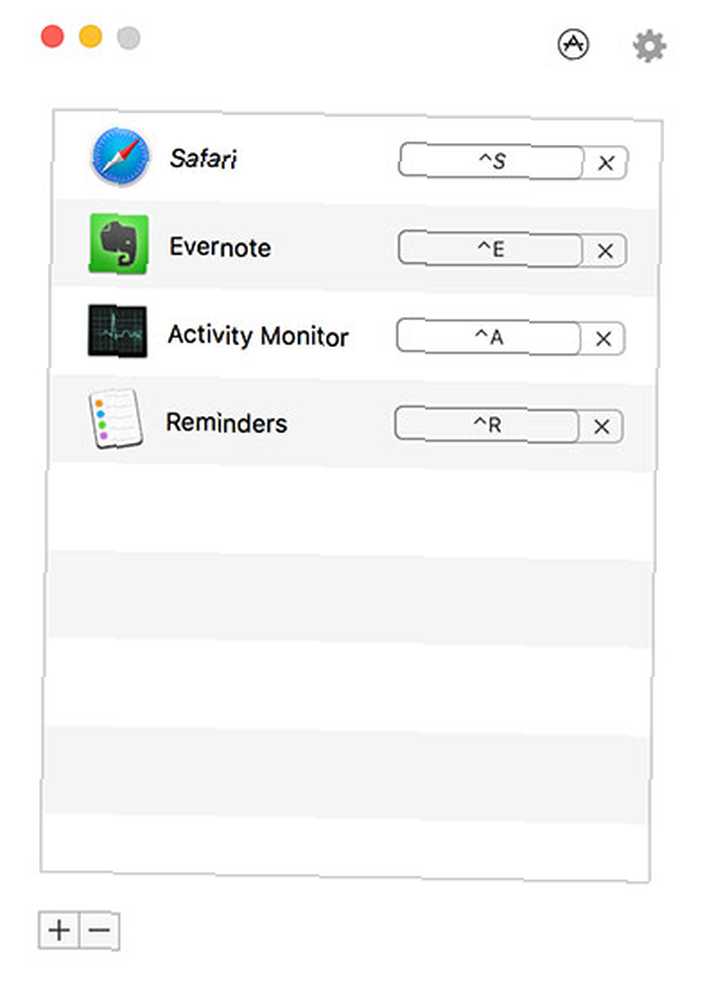
Thor je jednoduchý lehký nástroj pro přepnutí na správnou aplikaci s vyhrazenou zkratkou. Krása aplikace spočívá v její jednoduchosti: vyberte aplikaci, klikněte Zkratka záznamu, a určete kombinaci klíčů. Když spustíte zástupce, Thor okamžitě přepne na nebo spustí aplikaci podle vašeho výběru.
Thor můžete rychle deaktivovat dvojitým klepnutím na modifikační klávesu podle vašeho výběru. Nejhorší část je rozhodování o tom, které zkratky použít. Našel jsem Řízení klíč nejužitečnější, protože se nedostane do cesty jako některé jiné modifikátory. Plus, zkratky jako Control + S pro Safari nebo Control + E pro Evernote lze snadno zapamatovat.
Existují i jiné aplikace, které umí dělat to, co Thor dělá, ale obvykle jsou mnohem složitější a stavějí na jiných funkcích. Oni jsou také nikde poblíž jako lehký; Thor hodiny se stahováním velikosti 2,8 MB z Mac App Store.
Stažení: Thor (zdarma)
3. Klávesnice Maestro
Klávesnice Maestro, která je jednou z nejvýkonnějších aplikací svého druhu na MacOS, poskytuje závratnou škálu přizpůsobení pro ty, kteří ji potřebují. Aplikace je postavena na principu spouště a akcí a její užitečnost není omezena pouze na spouštění kláves.
Pravděpodobně největším prodejním bodem aplikace je schopnost vytvořit tolik zkratek, kolik chcete. Jedním příkladem je použití klávesové zkratky k zadání informací, jako je vaše jméno nebo e-mailová adresa. Tato aplikace funguje také jako aplikace pro rozšíření textu. Co je rozšíření textu a jak vám může pomoci ušetřit čas? Co je rozšíření textu a jak vám může pomoci ušetřit čas? Pokud byste si mohli ušetřit i malý zlomek času, který strávíte psaní, můžete každý týden ušetřit hodiny času. To je přesně to, k čemu je textová expanze. , což vám umožní nahradit spouštěcí frázi jako moje jméno s delším řetězcem jako John Doe.
To je jen tip toho, co Keyboard Maestro dokáže, a proto je to jeho cena $ 36. Za své peníze získáte:
- Plně vybavený správce schránky
- Podpora AppleScript a XPath
- Manipulace s kurzorem okna a myši
- Spouštěč aplikací a vzdálené iTunes
- Makra založená na akci, jako je schopnost otevírat nebo mazat konkrétní soubory pomocí spouště
- Dotyková manipulace s pruhem na nejnovějším MacBook Pro
- Ovládání MIDI, pro spouštění akcí se vstupními zařízeními MIDI
- Stovky akcí a spouští
Naštěstí si můžete stáhnout Keyboard Maestro a vyzkoušet si to pro sebe, než si koupíte. Pokud jste automatizační blbeček nebo prostě hledáte způsob, jak spouštět skripty, makra a další události na ploše, Keyboard Maestro je dokonalá aplikace.
Stažení: Keyboard Maestro (36 $, dostupná zkušební verze zdarma)
4. Fluor
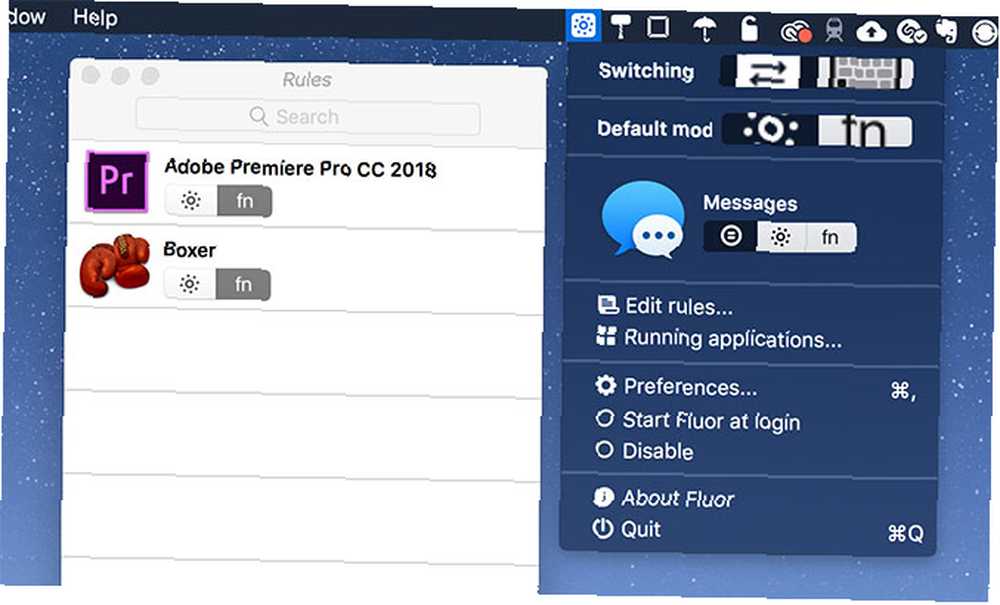
Stejně jako Thor, Fluor je jednoduchá aplikace s jediným cílem: definovat chování funkčních kláves v závislosti na aktuálně aktivní aplikaci. To je zvláště užitečné, když aplikace mají mnoho klávesových zkratek, které vyžadují použití funkčních kláves, nebo při hraní her.
Aplikace jednoduše přepíná chování funkčních kláves, takže pro přístup ke speciálním (mediálním) funkcím kláves musíte držet Fn klíč. Pro každou aplikaci můžete vytvořit vlastní sadu pravidel. Nebo můžete aplikaci aktivovat, klikněte na ikonu Fluor na liště nabídky a vyberte preferované chování.
Je to skvělý způsob, jak nastavit vlastní pravidla pro konkrétní aplikace, aniž byste museli platit za složitější kus softwaru. Toto funguje nejlépe, když se používá střídmě, takže se nemusíte zmást výchozím chováním, když stisknete klávesu.
Stažení: Fluor (zdarma)
5. Kawa
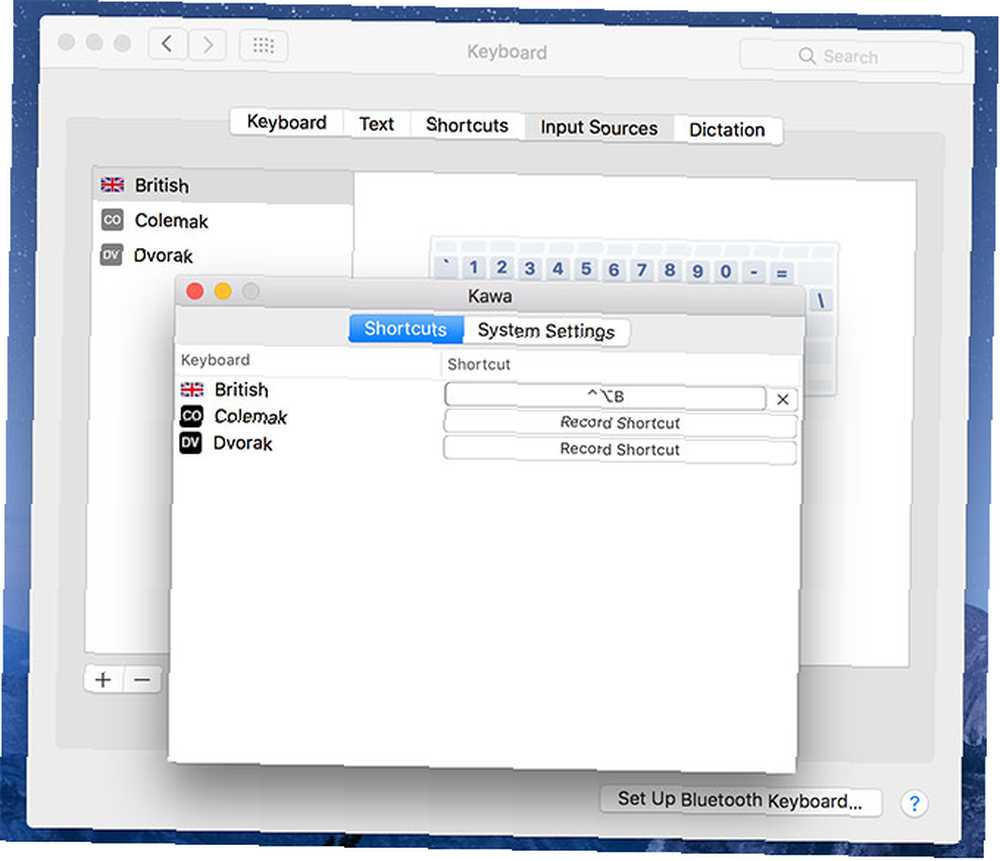
Kawa, další základní aplikace s jedním účelem, vám umožňuje spojit klávesovou zkratku s konkrétním jazykovým vstupem. Byl navržen z nutnosti vývojářem, který často přepínal mezi rozložením klávesnice.
macOS používá Command + Space zkratka pro přepínání mezi vstupními zdroji, ale přidání třetího to komplikuje. Kawa vám umožňuje zaznamenat klávesové zkratky specifické pro daný jazyk, které okamžitě změní vstup podle vašeho výběru.
Chcete-li dosáhnout nejlepších výsledků, povolte Zobrazit nabídku Vstup na panelu nabídek pod Předvolby systému> Klávesnice> Vstupní zdroje takže se můžete rychle podívat na aktuálně vybraný jazyk. Aplikace bohužel není podepsána, takže ji budete muset obejít omezením Gatekeeper.
Stažení: Kawa (zdarma)
6. Shortcat
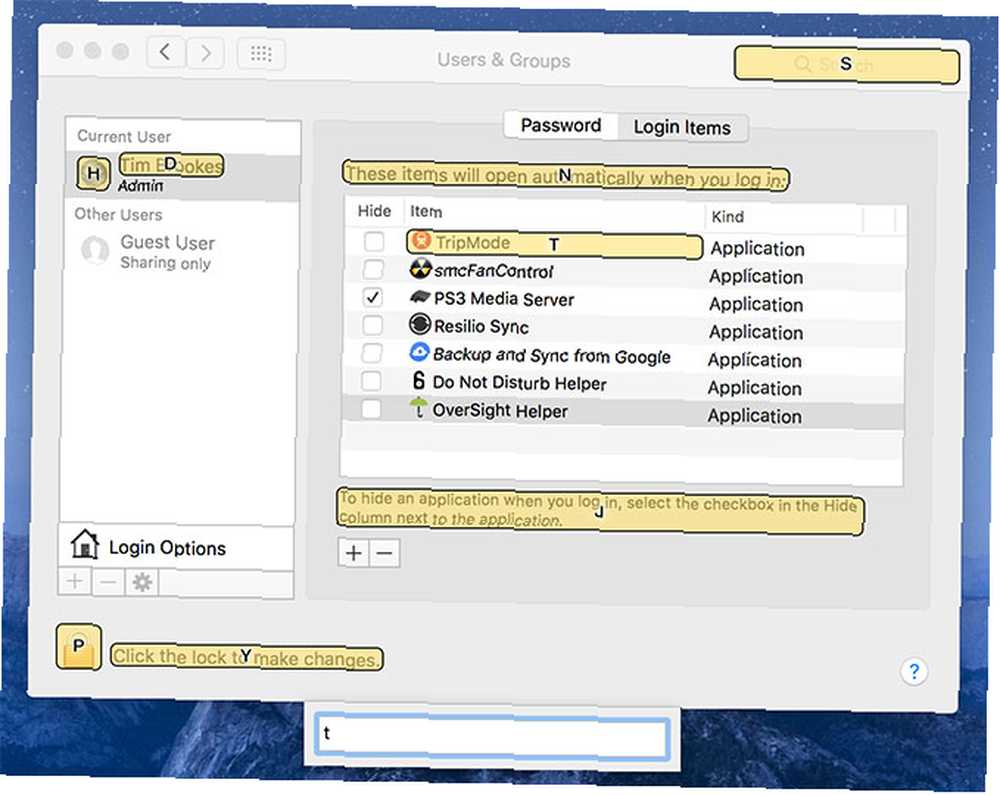
Není žádným tajemstvím, že vás prsty z klávesnice zpomalí. Cílem aplikace Shortcat je vyřešit tento problém odstraněním potřeby dosáhnout myši a trackpadu. Musíte pouze aktivovat aplikaci Shortcat pomocí klávesové zkratky a poté začít psát název prvku na obrazovce.
Shortcat zvýrazní vše, co odpovídá zadanému dotazu. Pak můžete “klikněte” na pravém prvku přidržením Řízení a příslušnou zkratku zobrazenou na obrazovce. Můžete také Tab mezi elementy a kliknutím, dvojitým kliknutím nebo vznášením pomocí příslušné zkratky.
Pokud jste ochotni dát čas na učení, jak používat Shortcat, budete navigovat Mac bez polohovacího zařízení jako profík. Funguje to v celém systému a v aplikacích, jako je Skype, ačkoli to nebude fungovat pro každou aplikaci třetí strany, se kterou se setkáváte (nemohl jsem si ji nechat pracovat například ve Slacku).
Stažení: Shortcat (18 $, bezplatná zkušební verze / beta k dispozici)
Další způsoby, jak zvýšit produktivitu Mac
Nyní, když je vaše klávesnice nastavena tak, jak se vám líbí, zkuste zlepšit pracovní postup Mac pomocí horkých rohů. Úpravou pracovní stanice za účelem urychlení pracovního postupu získáte více za kratší dobu. Chcete-li to posunout na další úroveň, stáhněte si několik dalších divů produktivity Mac. 13 bezplatných aplikací pro produktivitu Mac, které jste neslyšeli z 13 bezplatných aplikací pro produktivitu Mac, které jste neslyšeli Mezi uživateli počítačů Mac existuje mylná představa, že dobré aplikace jsou vždy placeny, ale najdete spoustu vynikajících bezplatných aplikací, pokud víte, kde hledat. .











